Cómo usar la nueva función de personas de Windows 10 en la barra de tareas
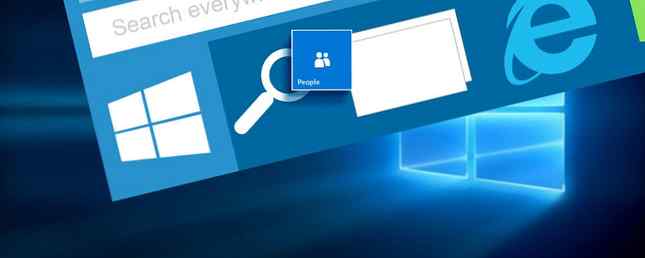
La barra de tareas de Windows 10 tiene una nueva característica Las mejores características nuevas de Windows 10 en la actualización de octubre de 2018 Las mejores características nuevas de Windows 10 en la actualización de octubre de 2018 La actualización de octubre de 2018 de Windows 10 está aquí. Aquí están todas las mejores características nuevas que debe conocer. Leer más: Mi gente le permite comunicarse con sus contactos directamente desde la barra de tareas. Esta función combina varias plataformas, como el correo electrónico y Skype, en una única experiencia de comunicación sin problemas.
Le mostraremos cómo configurar Mis personas, organizar sus contactos y fijar a las personas en su barra de tareas para que pueda estar en línea y chatear de inmediato..
Por favor, asegúrese de compartir sus experiencias con Mi Gente en los comentarios a continuación..
Habilitar a mi gente
La función Mi gente se incluye como una nueva configuración en la Actualización de los creadores de otoño. 9 Nuevas características de configuración en la Actualización de los creadores de otoño de Windows 10. Nuevas características de la Actualización de creadores de otoño de Windows 10. ¡Le mostraremos las características más importantes que puede haber perdido desde la última actualización de Windows 10! Lee mas .
Para comprobar que está en la versión correcta de Windows 10, presione Tecla de Windows + I y navegar a Sistema> Acerca de. Tu Versión el número debe ser 1709 o mas alto.

Si no tiene la versión correcta, consulte nuestra guía sobre cómo actualizar Cómo (no) actualizar a la última versión de Windows 10 Cómo (actualizar) a la última versión de Windows 10 La actualización de Windows 10 de octubre de 2018 se lanzará pronto. Ya sea que desee actualizar la última característica ahora o esperar, le mostramos cómo. Lee mas . Sin embargo, tenga en cuenta que Microsoft intenta darle la actualización cuando sabe que su sistema es compatible, por lo que puede tener problemas si lo fuerza.
Una vez que tenga la Actualización de creadores de otoño, debería ver que el ícono de Mi Gente aparece a la derecha de su Barra de tareas, representado por las dos figuras. Si no lo ves, botón derecho del ratón un espacio vacío en la barra de tareas y marque Botón Mostrar personas.

También puede habilitarlo a través del menú Configuración. prensa Tecla de Windows + I, navegar a Personalización> Barra de tareas, y deslice Mostrar contactos en la barra de tareas a En. Aquí también puedes personalizar para Mostrar notificaciones de Mi pueblo y Reproducir un sonido cuando llega una notificación de Mi pueblo.
Conecte sus cuentas
Haga clic en el icono Mi gente y verá que está dividido entre Gente y Aplicaciones pestañas. Para comenzar, haga clic en Aplicaciones.
Fuera de la caja, My People admite las aplicaciones People, Skype y Mail. Si tiene otras aplicaciones instaladas que son compatibles, también aparecerán aquí. La lista es limitada ya que la función es nueva, pero esperamos que los desarrolladores comiencen a admitirla en un futuro cercano.

Es posible que algunas aplicaciones ya estén listadas como Conectado Si los configura por separado anteriormente. Tus contactos de estos se integrarán en Mi Gente. No olvide que la aplicación People en sí misma admite cosas como Gmail y la integración de contactos de Outlook..
Una aplicación desconectada mostrará Haga clic para conectar esta aplicación. Haga exactamente eso, siga las instrucciones del asistente (Skype le pedirá que inicie sesión, por ejemplo) y sus contactos de esa aplicación aparecerán en Mi gente..
Fijar contactos en la barra de tareas
Puede fijar hasta tres de sus contactos en la barra de tareas. Cualquier otro contacto anclado se desbordará en una lista en Mi gente.

Para empezar, haga clic en Encontrar y pinear contactos. Aquí se enumerarán sus contactos de todas las aplicaciones, ordenados alfabéticamente. Encuentra a alguien rápidamente usando el Buscar campo. Una vez seleccionados, se fijarán automáticamente en la barra de tareas junto al icono Mi gente.

Para eliminar un contacto que haya fijado en la barra de tareas, simplemente botón derecho del ratón su icono y haga clic Unpin de la barra de tareas. Se reemplazarán automáticamente con otro contacto si fijó más de tres anteriormente..
Añadir y combinar contactos
Si no ve a alguien en su lista, puede agregarlo fácilmente a sus contactos. Haga clic en el tres puntos horizontales y seleccione Nuevo contacto. Se le pedirá que seleccione una cuenta predeterminada para guardar nuevos contactos, como Microsoft o Gmail, pero puede cambiar esto cada vez que agregue un contacto..

Introduzca todos sus detalles, como Nombre, Teléfono móvil, y Email. Si no agrega una foto, entonces esa persona estará representada por su inicial. Hacer clic Salvar cuando termine.
Es posible que algunos de sus contactos estén duplicados en la Encontrar y pinear contactos lista. Esto sucederá si los tiene guardados en diferentes servicios con diferentes nombres. Puedes combinar estos contactos para que aparezcan como una sola entrada..

Para hacer esto, busque la persona en su lista de Mi Gente, haga clic en ellos y seleccione Combine contactos duplicados para que esta persona vea todas las aplicaciones que tiene en común.

Esto abrirá una nueva ventana. Si un contacto similar se ha detectado automáticamente, puede hacer clic en ellos en la lista sugerida para combinarlos. De lo contrario, haga clic en Elige un contacto para combinar y luego seleccione el contacto de la lista.
Usando mi gente
Ahora que tiene su lista de contactos en forma y personas fijas a su barra de tareas, es el momento de utilizarla.
Haga clic en el ícono de alguien y luego seleccione la aplicación que desea usar para comunicarse con ellos. Por ejemplo, haga clic en Correo al correo electrónico o Skype para charlar allí. Mi gente recordará sus preferencias, pero puede cambiar haciendo clic en el botón icono de hamburguesa (tres líneas horizontales).

Usted puede hacer clic y arrastrar en la barra de título de la ventana de chat para moverla a cualquier lugar de la pantalla. Los tres puntos horizontales te darán algunas opciones más, como Editar contacto o abriendo la aplicación completa en lugar de usar My People.
La ventaja de My People es que puede chatear con sus contactos a través de varias aplicaciones con unos pocos clics. Por ejemplo, con Skype puede enviar y recibir mensajes y archivos, iniciar llamadas y más. Una característica divertida para Skype es que si alguien le envía un emoji, escriba Emojis de forma sencilla en Windows 10 con el Emoji Panel tipo de Emojis en Windows 10 con el Emoji Panel. ¿Sabía que Windows 10 ahora tiene un panel de emoji que le permite ¿Insertas el emoji perfecto en cualquier momento? Aquí es cómo usarlo, y deshabilitarlo si lo odias. Lea más y luego aparecerá el icono de esa persona en su barra de tareas, grande y animado..
Característica en progreso
Todavía es temprano para mi pueblo. Esperamos que Microsoft continúe agregando funciones y, con suerte, los desarrolladores externos integrarán el soporte para ellos en sus aplicaciones. Sería genial ver cosas como WhatsApp, Telegram, Twitter y Facebook disponibles aquí.
Si está buscando más formas de aprovechar al máximo su barra de tareas, consulte nuestros ajustes avanzados en la barra de tareas para Windows 10. 6 Ajustes en la barra de tareas avanzada para Windows 10. t salvó Aún así, muchos pequeños ajustes pueden mejorar su experiencia. Te mostraremos cómo puedes personalizarlo a la perfección. Obtenga más información y la última guía de personalización de la barra de tareas de Windows 10 Personalización de la barra de tareas de Windows 10: la guía completa Personalización de la barra de tareas de Windows 10: la guía completa Utilice esta guía para hacer que su barra de tareas de Windows 10 sea tanto más estética como más útil. Te mostraremos cómo personalizar completamente tu barra de tareas. Lee mas .
¿Cuál es tu parte favorita de la función Mi gente? ¿Hay algo que espere que Microsoft le agregue??
Obtenga más información sobre: Gestión de contactos, Windows 10, Barra de tareas de Windows.


